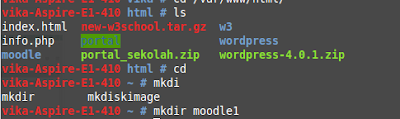Assalamualaikum Wr. Wb.
Kali ini saya akan berbagi tentang Instalasi portal
A. Pengertian
Portal web adalah situs web
yang menyediakan kemampuan tertentu yang dibuat sedemikian rupa mencoba
menuruti selera para pengunjungnya. Kemampuan portal yang lebih
spesifik adalah penyediaan kandungan informasi yang dapat diakses
menggunakan beragam perangkat, misalnya komputer pribadi, komputer jinjing (notebook), PDA (Personal Digital Assistant), atau bahkan telepon genggam.
B. Sejarah
Portal Web mulai populer pada akhir tahun 1990. Setelah perkembangan perambah web (web browser) pada pertengahan tahun 1990, banyak perusahaan mencoba membangun portal untuk mendapatkan perolehan pasar mereka melalui Internet.
Portal web mendapat perhatian khusus karena bagi banyak pengguna,
portal web merupakan halaman awal yang dibuka oleh perambah web mereka.
Netscape Netcenter telah menjadi bagian di America Online , Walt Disney meluncurkan Go.com, dan Exicite telah menjadi bagian dari AT+T di akhir 1990-an.Banyak portal yang mengawali keberadaan mereka baik sebagai penyedia direktori Internet maupun fasilitas mesin pencari (Excite, Lycos, AltaVista, infoseek, dan Hotbot adalah beberapa layanan yang tertua dari yang ada). Ekspansi cakupan layanan dilakukan sebagai strategi untuk mengamankan basis pengguna dan memperpanjang masa kunjungan pengguna pada suatu portal. Layanan yang membutuhkan pendaftaran seperti email gratis, fitur tertentu, dan chatroom dianggap mampu mendorong kunjungan yang berulang pada suatu portal. Game, chat, email, berita, dan layanan lain juga bertujuan agar pengunjung tinggal lebih lama, di mana hal tersebut akan menambah penghasilan iklan.
C. Latar Belakang
Latar belakang saya menginstal portal adalah untuk mempermudah belajar siswa maupun siswi.
D. Maksud dan Tujuan
- Dapat mengetahui apa itu portal serta sejarahnya
- Tau cara menginstalnya
E. Alat dan Bahan
- File Portal
- Laptop
- Koneksi Internet saat mendownload portal
F. Waktu Yang Digunakan
Waktu yang saya gunakan kurang lebihnya 30 menit.
G. Langkah Kerjanya
- Pertama-tama kita masuk ke terminal dengan menekan tombol "ctrl+alt+t"
- Masukan Passwordnya dan "su">password->enter
- Kemudian "cd /home/vika/Downloads/" >enter
- Lalu "ls" >enter
- Selanjutnya "cp portal_sekolah.zip /var/www/html/" >enter
- Setelah itu "cd /var/www/html" >enter
- Kemudian "ls" >enter
- "unzip portal_sekolah.zip" >enter
- Tunggu prosesnya sampai done
- Selanjutnya masukan perintah "chmod -R 755 portal_sekolah.zip" >enter
- Lalu "chown -R www-data:www-data portal_sekolah.zip" >enter
- Setelah itu kita masuk ke browser ketik pada kolom search "localhost/portal" >enter
- Kemudian akan muncul tampilan seperti ini.
- Instalasi selesai.
H. Kesimpulan
Dalam instalasi ini kita harus teliti dalam menulis perintahnya.
I. Referensi
- https://id.wikipedia.org/wiki/Portal_web
Sekian dari saya semoga bermanfaat.
Wassalamualaikum Wr. Wb.